win7设置24小时格式图文教程 win7怎么修改时间为24小时制
更新时间:2024-01-31 13:32:39作者:xinxin
每次在启动win7电脑进入系统之后,我们都能够看到桌面右下角中显示的时间和日期功能,当然大多用户使用的win7系统中显示的时间都是12小时制的,因此也不利于用户的换算,这时有用户就在咨询小编win7怎么修改时间为24小时制呢?这里小编就来教大家win7设置24小时格式图文教程。
推荐下载:win7ghost下载纯净版
具体方法:
1、点击左下角开始,打开“控制面板”。
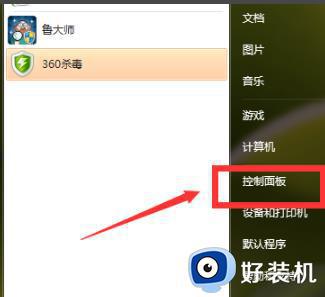
2、然后选择“时间、语言和区域”。
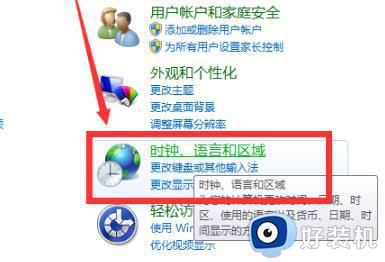
3、再打开“区域和语言”。

4、在里面可以看到“长时间”为tt h:mm:ss代表了是12小时制。
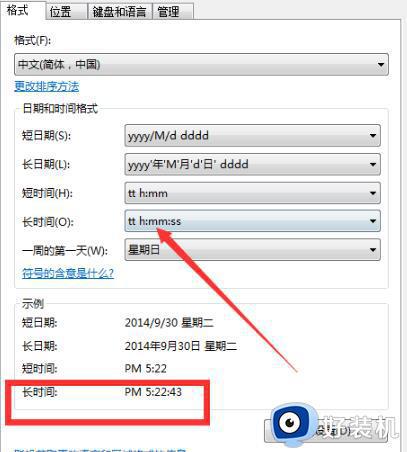
5、将长时间改为H:mm:ss时显示的就是24小时制了。
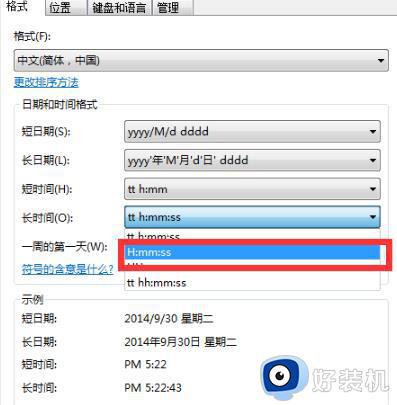
6、最后完成设置后点击“应用”即可。
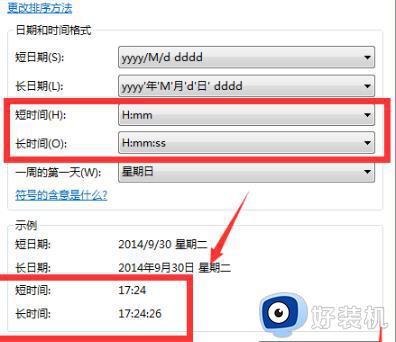
上述就是小编给大家介绍的有关win7设置24小时格式图文教程了,如果有不了解的用户就可以按照小编的方法来进行操作了,相信是可以帮助到一些新用户的。
win7设置24小时格式图文教程 win7怎么修改时间为24小时制相关教程
- win7怎么把电脑时间改成24小时 win7怎么修改时间为24小时制
- win7如何设置24小时格式 win7怎么设置24小时时间
- win7怎么设置24小时制 win7时间改为24小时制的方法
- win7图片格式怎样转换为文字 win7将图片格式转换为文字的技巧
- win7怎么更改休眠时间设置 win7如何修改电脑休眠时间设置
- win7息屏怎么关 win7如何取消电脑息屏模式
- 怎样更改win7文件夹显示方式 修改win7文件夹显示方式图文教程
- win7我的电脑图标怎么弄出来 Win7我的电脑桌面图标怎么调出来
- win7电脑日期格式怎么改 win7电脑如何更改系统日期格式
- win7更改文件名后缀设置方法 win7如何修改文件后缀名
- win7访问win10共享文件没有权限怎么回事 win7访问不了win10的共享文件夹无权限如何处理
- win7发现不了局域网内打印机怎么办 win7搜索不到局域网打印机如何解决
- win7访问win10打印机出现禁用当前帐号如何处理
- win7发送到桌面不见了怎么回事 win7右键没有发送到桌面快捷方式如何解决
- win7电脑怎么用安全模式恢复出厂设置 win7安全模式下恢复出厂设置的方法
- win7电脑怎么用数据线连接手机网络 win7电脑数据线连接手机上网如何操作
win7教程推荐
- 1 win7每次重启都自动还原怎么办 win7电脑每次开机都自动还原解决方法
- 2 win7重置网络的步骤 win7怎么重置电脑网络
- 3 win7没有1920x1080分辨率怎么添加 win7屏幕分辨率没有1920x1080处理方法
- 4 win7无法验证此设备所需的驱动程序的数字签名处理方法
- 5 win7设置自动开机脚本教程 win7电脑怎么设置每天自动开机脚本
- 6 win7系统设置存储在哪里 win7系统怎么设置存储路径
- 7 win7系统迁移到固态硬盘后无法启动怎么解决
- 8 win7电脑共享打印机后不能打印怎么回事 win7打印机已共享但无法打印如何解决
- 9 win7系统摄像头无法捕捉画面怎么办 win7摄像头停止捕捉画面解决方法
- 10 win7电脑的打印机删除了还是在怎么回事 win7系统删除打印机后刷新又出现如何解决
